Wo auch immer Sie sich auf der Welt befinden, haben Sie wahrscheinlich Zugang zu einer Art Notdienst für Polizei, medizinische Hilfe oder Feuerwehr. An verschiedenen Orten auf der Welt gibt es unterschiedliche Rufnummern für Notdienste. Anstatt die örtliche Notrufnummer zu kennen oder darauf zu warten, von der Nummer, die du gerade angerufen hast, weitergeleitet zu werden (z. B. 911), kannst du direkt mit der Notrufnummer verbunden werden, egal wo du bist, und deinen Standort in den USA (in iOS 12) über eine Verknüpfung auf deinem iPhone freigeben.
Diese Funktion heißt Emergency SOS, und wir hoffen, dass du sie nie nutzen musst – aber falls doch, hier ist, wie.
- Wie man einen Notruf auslöst
- Wie man einen Notruf beendet
- Wie man Notrufkontakte zu seinem iPhone oder seiner Apple Watch hinzufügt
- Wie man den automatischen Anruf deaktiviert
- Wie man den Countdown-Ton für Notfall-SOS
- Wie man Notfall-SOS auf der Apple Watch verwendet
- Wie man Notfall-SOS auf dem iPhone auslöst
- Wie man den Notruf auf dem iPhone 8 und neuer verwendet
- Notfall-SOS auf dem iPhone 7 und älter
- Notruf mit nur einem Tastendruck auf dem iPhone 8 und neuer
- So beenden Sie einen Notruf
- Wie Sie Ihrem iPhone oder Ihrer Apple Watch Notfallkontakte hinzufügen
- Auto-Anruf deaktivieren
- So deaktivieren Sie den Countdown-Ton für SOS-Notrufe
- Wie Sie Notrufe auf Ihrer Apple Watch verwenden
- Sind noch Fragen zu Emergency SOS offen?
Wie man Notfall-SOS auf dem iPhone auslöst
Apple macht es sehr einfach, Notfall-SOS auszulösen, ohne auf den Bildschirm schauen oder mit einer anderen Person sprechen zu müssen. Wenn du dich in einer Situation befindest, in der du dich nicht viel bewegen kannst, kannst du den Notruf auch durch Drücken einiger physischer Tasten auf deinem iPhone auslösen.
Unter iOS 12 und neueren Versionen wird beim Auslösen eines Notrufs in den USA auch dein aktueller Standort an die Notrufzentrale gesendet, um die Reaktionszeit zu verkürzen. Dein Standort wird nur mit 911 und nicht mit deinen Notfallkontakten geteilt.
Wie man den Notruf auf dem iPhone 8 und neuer verwendet
Standardmäßig ist der Notruf so eingestellt, dass man sowohl die Seitentaste als auch eine der Lautstärketasten drücken muss, um ihn zu aktivieren.
- Drücke und halte die Seitentaste und eine der Lautstärketasten an den Seiten deines iPhones.
- Halte die Seitentaste und die Lautstärketaste weiterhin gedrückt, während der SOS-Notfall-Countdown beginnt.
-
Sie können auch nach rechts auf den SOS-Notrufschalter wischen, um den Anruf sofort zu aktivieren.
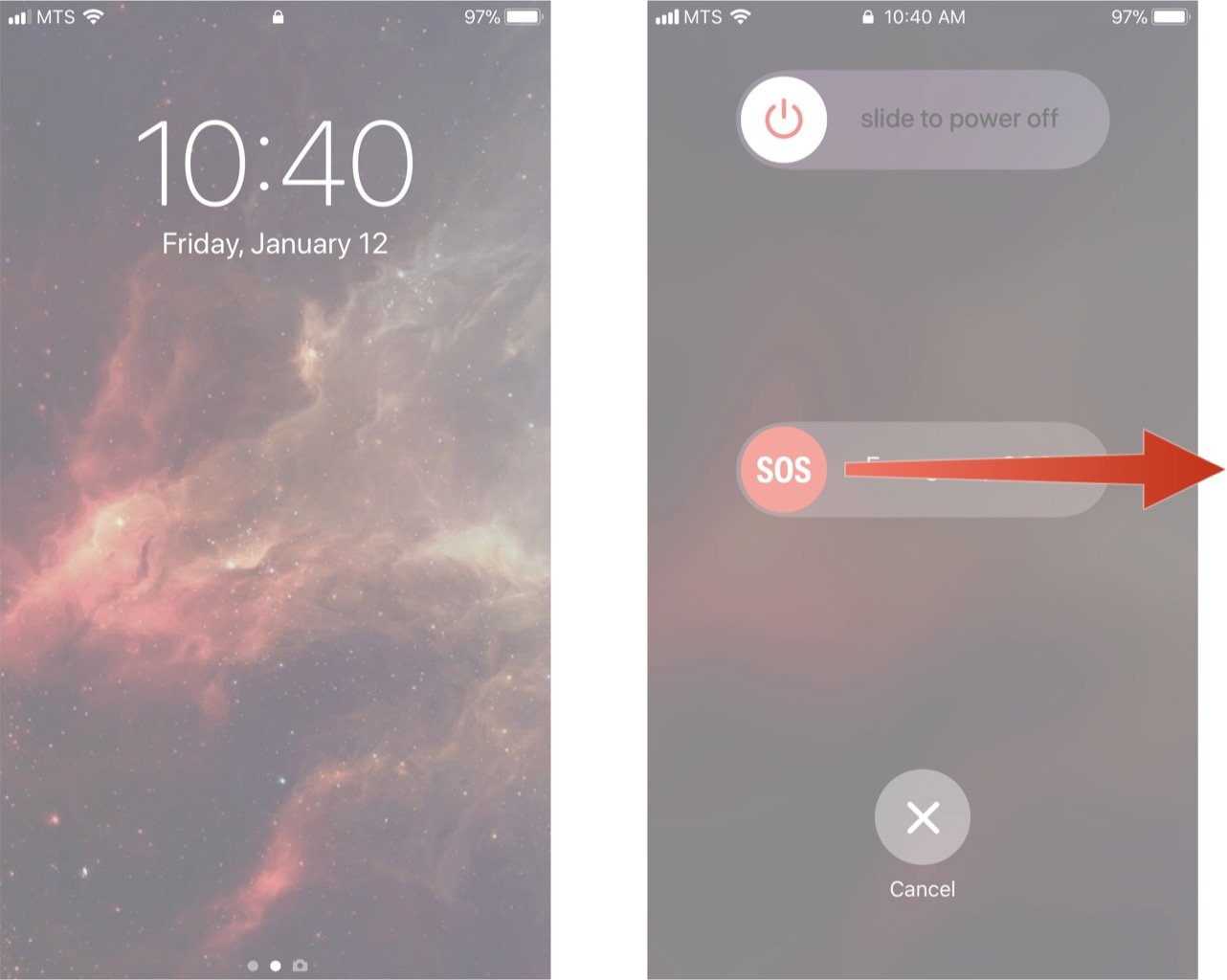
Ihr Telefon startet jetzt automatisch einen Countdown und ruft dann den Notdienst an.
Notfall-SOS auf dem iPhone 7 und älter
Drücke fünfmal kurz auf die Seitentaste.
Dein Telefon startet automatisch einen Countdown und ruft dann den Notdienst an.
Notruf mit nur einem Tastendruck auf dem iPhone 8 und neuer
Wenn du es vorziehst, nur eine Taste zu verwenden, um die Notruf-Funktion auf dem iPhone 8, iPhone 8 Plus, iPhone X, iPhone XS, iPhone XS Max oder iPhone XR zu nutzen, kannst du die Einstellungen so ändern, dass dies möglich ist.
- Starte die Einstellungen auf deinem Home-Bildschirm.
- Tippe auf „Notruf“.
-
Tippen Sie auf den Schalter Anruf mit Seitentaste ein/aus. Wenn der Schalter grün leuchtet, ist die Funktion eingeschaltet.

Wenn diese Funktion aktiviert ist, können Sie die Notruf-SOS-Funktion aktivieren, indem Sie die Seitentaste fünfmal kurz hintereinander drücken. Das ist in einer Tasche viel einfacher zu bewerkstelligen. Sie können den Notruf weiterhin aktivieren, indem Sie die Seitentaste und die Lautstärketasten gedrückt halten.
So beenden Sie einen Notruf
Wenn Sie den Notruf versehentlich auslösen, können Sie den Anruf auch nach Ablauf des Countdowns beenden, indem Sie auf Stopp tippen. Sie werden dann aufgefordert zu bestätigen, dass Sie den Anruf beenden möchten.
Wenn Sie Ihre Notfallkontakte in der App „Gesundheit“ aufgelistet haben, werden Sie auch gefragt, ob Sie das Senden von Benachrichtigungen an Ihre Notfallkontakte beenden möchten.
Wie Sie Ihrem iPhone oder Ihrer Apple Watch Notfallkontakte hinzufügen
Ihr iPhone oder Ihre Apple Watch kann automatisch die Nummer Ihrer örtlichen Notrufzentrale finden, indem es Ihren aktuellen Standort trianguliert, aber es kann nicht automatisch Ihre Notfallkontakte auswählen: Wenn Sie im Notfall Familienmitglieder oder Freunde alarmieren möchten, müssen Sie diese selbst bestimmen. Hier erfährst du, wie das geht:
Wie du deinem iPhone oder deiner Apple Watch Notfallkontakte hinzufügst
In iOS 12 wirst du, wenn du einen Notruf in den USA auslöst, auch deinen aktuellen Standort an die Notrufzentrale senden, um die Reaktionszeit zu verbessern. Ihr Standort wird nur mit 911 und nicht mit Ihren Notfallkontakten geteilt.
Auto-Anruf deaktivieren
Wenn Sie befürchten, dass Sie regelmäßig versehentlich einen SOS-Notruf absetzen, können Sie die Auto-Anruf-Option deaktivieren, die nach Ablauf des SOS-Countdowns immer automatisch den Notdienst anruft, unabhängig davon, ob Sie den Anruf manuell tätigen oder nicht.
So verhindern Sie, dass Sie mit Ihrem iPhone versehentlich den Notruf wählen
Erinnern Sie sich daran, dass Sie bei deaktiviertem automatischen Notruf nicht heimlich oder so einfach den Notdienst anrufen können, also stellen Sie sicher, dass der Komfort das Risiko überwiegt.
- Starten Sie die App „Einstellungen“ auf Ihrem iPhone.
- Tippen Sie auf „Notruf SOS“.
-
Schalten Sie den Schalter für den automatischen Anruf aus.

So deaktivieren Sie den Countdown-Ton für SOS-Notrufe
Der Countdown-Ton für SOS-Notrufe kann zwar nützlich sein, um Sie vor einem Fehlalarm zu warnen, aber er ist nicht optimal, wenn Sie die Funktion in einer gefährlichen Situation verwenden möchten, in der der Ton Sie in Schwierigkeiten bringen könnte. Wenn du nicht möchtest, dass dein iPhone ein Geräusch macht, wenn es einen Notruf absetzt, kannst du den Countdown-Ton ausschalten.
- Starte die Einstellungen auf deinem Home-Bildschirm.
- Tippe auf „Notruf SOS“.
-
Tippen Sie auf den Schalter „Countdown-Ton ein/aus“. Wenn der Schalter grau ist, ist die Funktion ausgeschaltet.

Wie Sie Notrufe auf Ihrer Apple Watch verwenden
Wenn Sie eine Apple Watch haben, kann sie auch SOS-Anrufe tätigen. Hier erfährst du, wie es geht.
Wie du mit der Apple Watch über die SOS-Funktion Hilfe rufen kannst